为了防止这个管理员账户高权限账户被“滥用”影响系统安全。一般都是处于隐藏和关闭状态,不过我们有时候也需要开启该账户,以便完成一些特殊操作程序。那么win10怎么去启用管理员账户呢?下面就和大家分享下启用win10管理员账户方法。
win10管理员权限怎么开启
1、在桌面上右击我的电脑,选择管理。
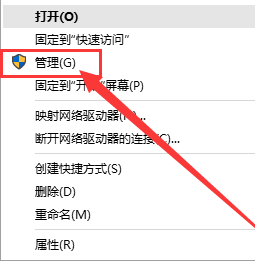
2、选择本地用户和组。
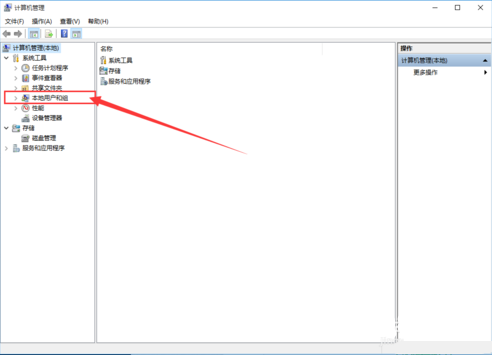
3、双击用户,在右边的窗口上选择Administrator的用户
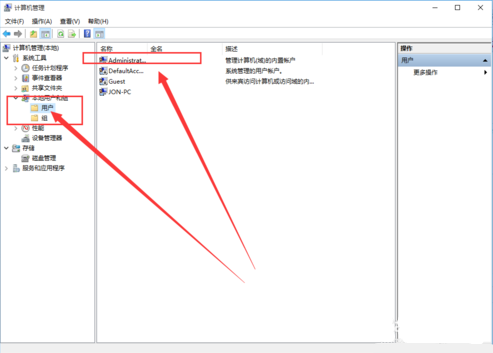
4、右击选择属性。
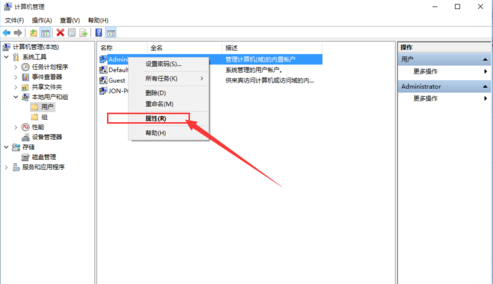
5、将禁止的勾选去掉就可以了。
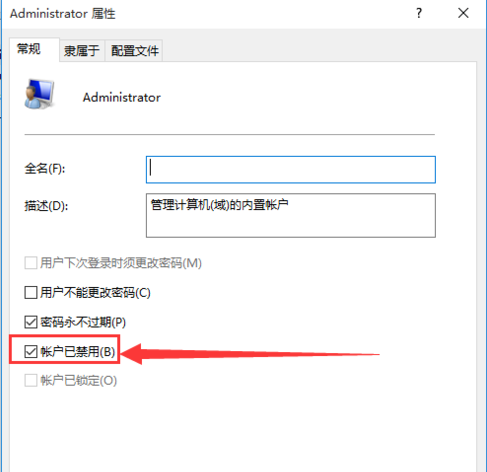
6、最后点击应用或者确定即可。
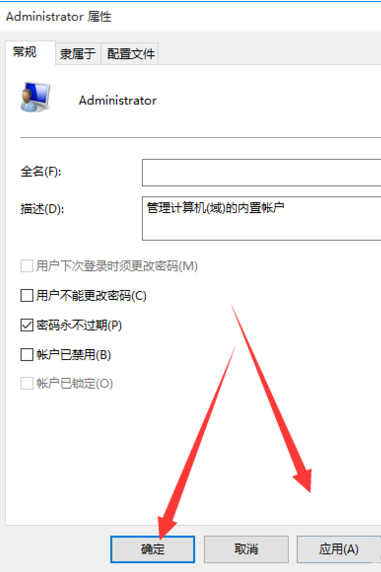
这样我们就能打开win10的管理员权限了。